Существует несколько способов копирования файлов с локального компьютера на виртуальный сервер, работающий на Linux. В статье разберём некоторые из наиболее распространённых методов:
- SCP (Secure Copy Protocol);
- SFTP (SSH File Transfer Protocol);
- SMB (Server Message Block);
- FTP (File Transfer Protocol).
Использование SCP (Secure Copy Protocol)
SCP – это утилита и протокол копирования файлов, который работает поверх SSH (Secure Shell). Он обеспечивает безопасное и шифрованное соединение для передачи файлов между двумя системами. Рассмотрим подробнее, каким образом вы можете использовать SCP для копирования файлов.
Во-первых, на своей локальной рабочей станции откройте командную строку. Для этого в Windows-системе используйте комбинацию клавиш Win R, после чего в открывшейся строке наберите cmd и нажмите Enter.

Далее, в открывшейся командной строке наберите команду для копирования требуемого файла. Формат команды выглядит следующим образом:
scp файл.txt пользователь@ip_сервера:/путь/на/удалённом/сервере/Здесь:
файл.txt– это файл, который вы хотите скопировать,пользователь– имя пользователя на вашем сервере Linux,ip_сервера– IP-адрес вашего сервера,/путь/на/удалённом/сервере/– путь к каталогу на вашем удалённом сервере, в который необходимо скопировать файл.
Например, для того, чтобы скопировать файл file.txt, находящийся в каталоге TEMP на диске C:, в директорию /tmp удалённого сервера, необходимо использовать команду scp в следующем виде:
scp C:\TEMP\file.txt your-user@195.133.149.139:/tmp/Здесь:
your-user– имя вашей учётной записи на удалённом VPS;195.133.149.139– IP-адрес удалённого Linux-сервера.
Для передачи файла с помощью команды scp утилита потребует ввести пароль вашего пользователя.

Чтобы убедиться в том, что файл скопирован успешно, подключитесь к VPS по SSH, перейдите в директорию /tmp и просмотрите её содержимое при помощи команды ls.
$ cd /tmp
$ ls -l
Использование SFTP (SSH File Transfer Protocol)
SFTP – это более интерактивный способ копирования файлов через SSH. Данный протокол используется в программах-клиентах для установки соединения и передачи файлов. В качестве клиентских приложений чаще всего применяются такие как WinSCP и FileZilla.
В качестве примера рассмотрим, как можно скопировать файл при помощи приложения WinSCP. Для того, чтобы установить данного клиента, перейдите на официальную страницу WinSCP и загрузите его установщик.
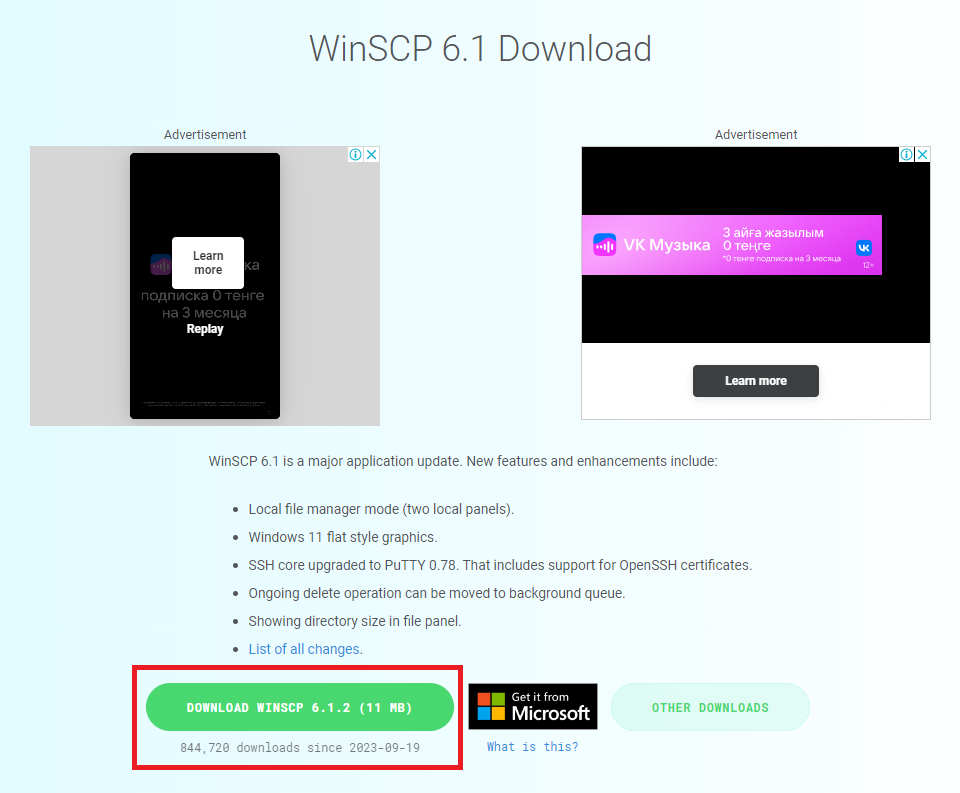
По окончании загрузки запустите установщик, который проинсталлирует WinSCP на вашу локальную станцию.
После чего запустите приложение, в котором нажмите на кнопку Новая вкладка для создания подключения к удалённому серверу.
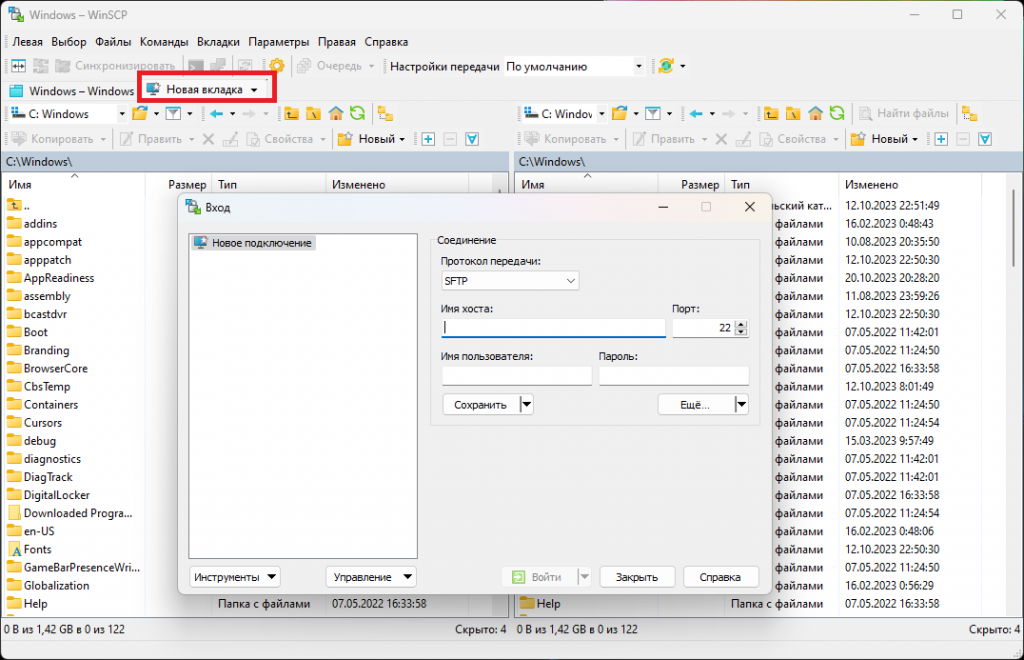
В открывшемся окне установите протокол передачи в SFTP, введите IP-адрес сервера в строку Имя хоста, а также имя пользователя в соответствующее поле. Для подключения к VDS нажмите Войти.
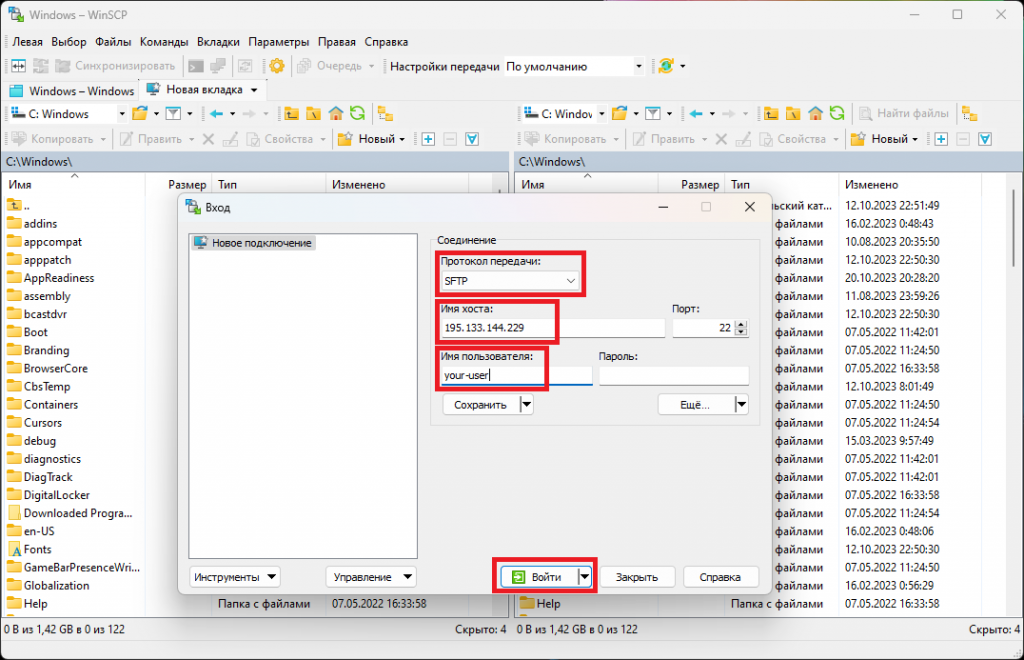
Далее наберите пароль вашей учётной записи и нажмите ОК.
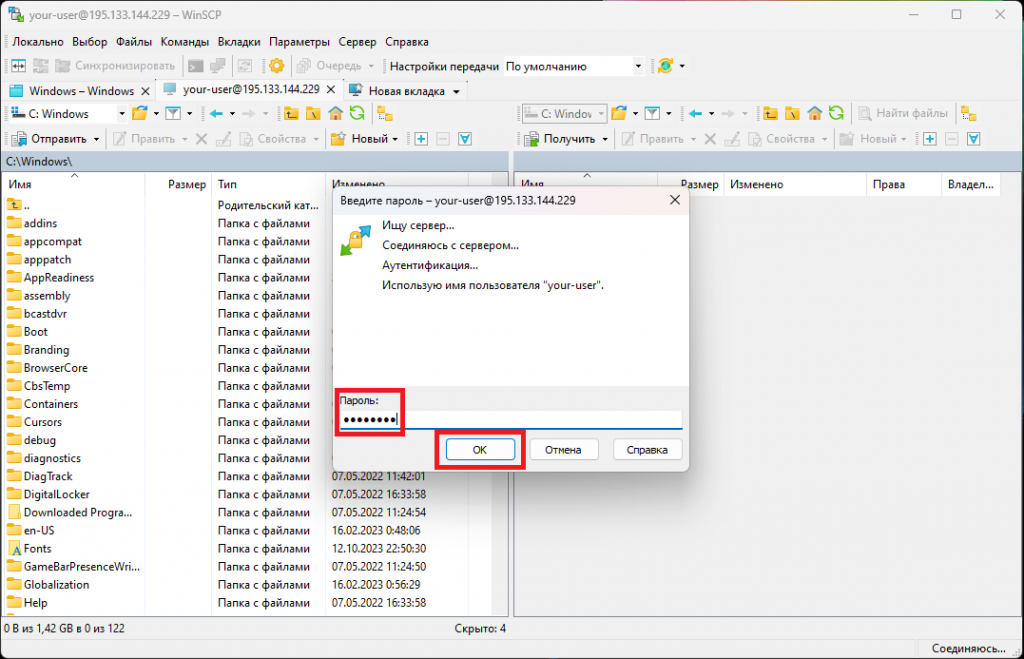
В нашем примере в правой половине файлового менеджера открыт домашний каталог нашего пользователя на удалённом сервере. В левой же половине – файл, который мы планируем скопировать на VPS.
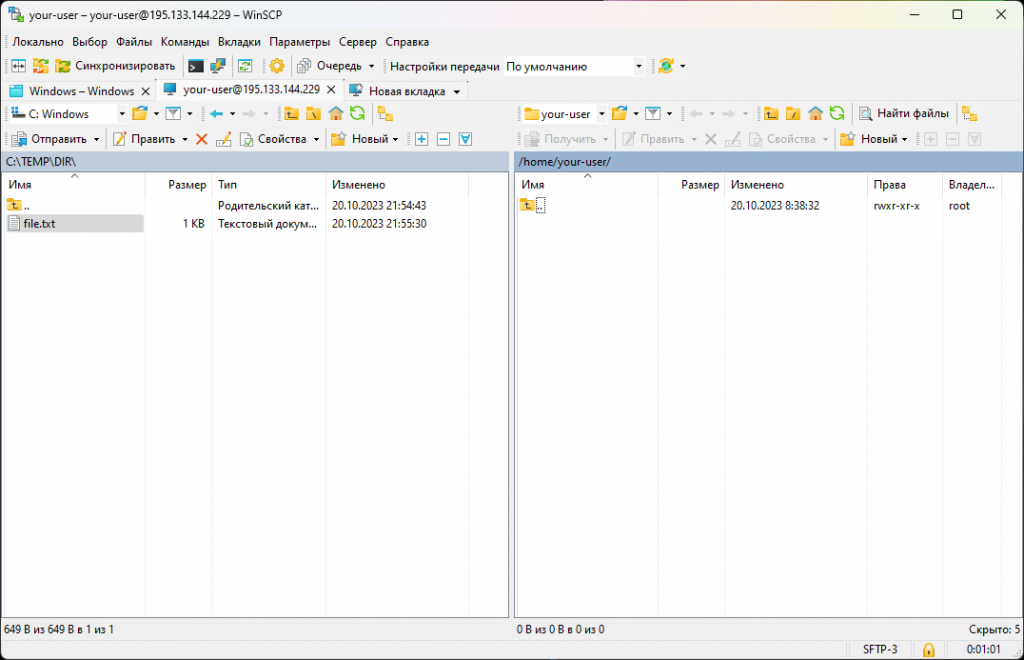
Для того, чтобы скопировать файл, достаточно перетащить его с левой половины на правую. После чего необходимо нажать ОК.
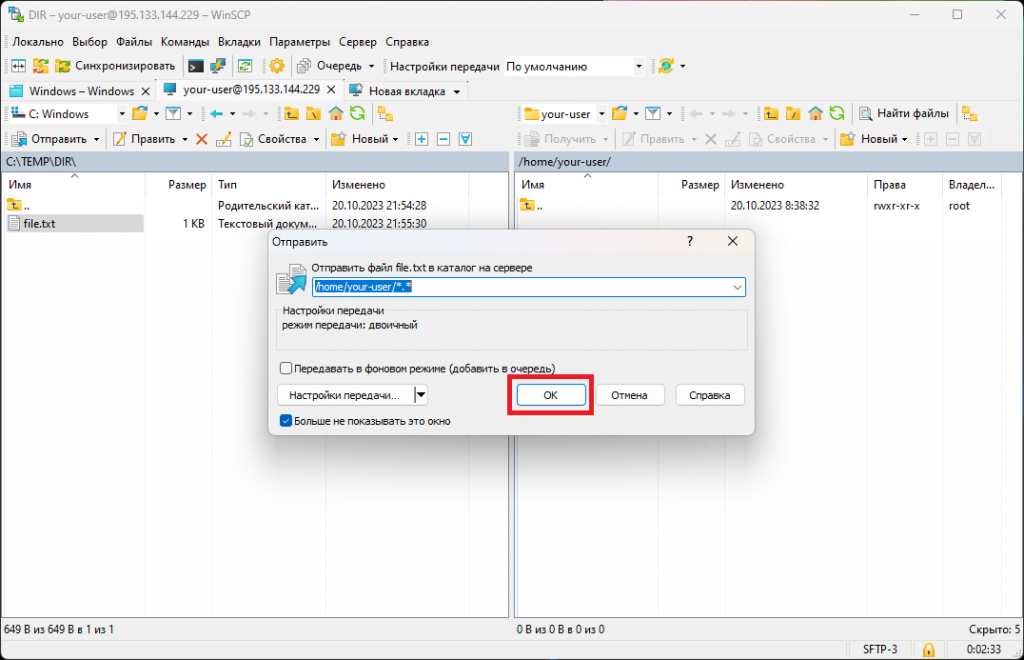
В результате файл file.txt появится в домашнем каталоге нашего пользователя на удалённом Linux-сервере.
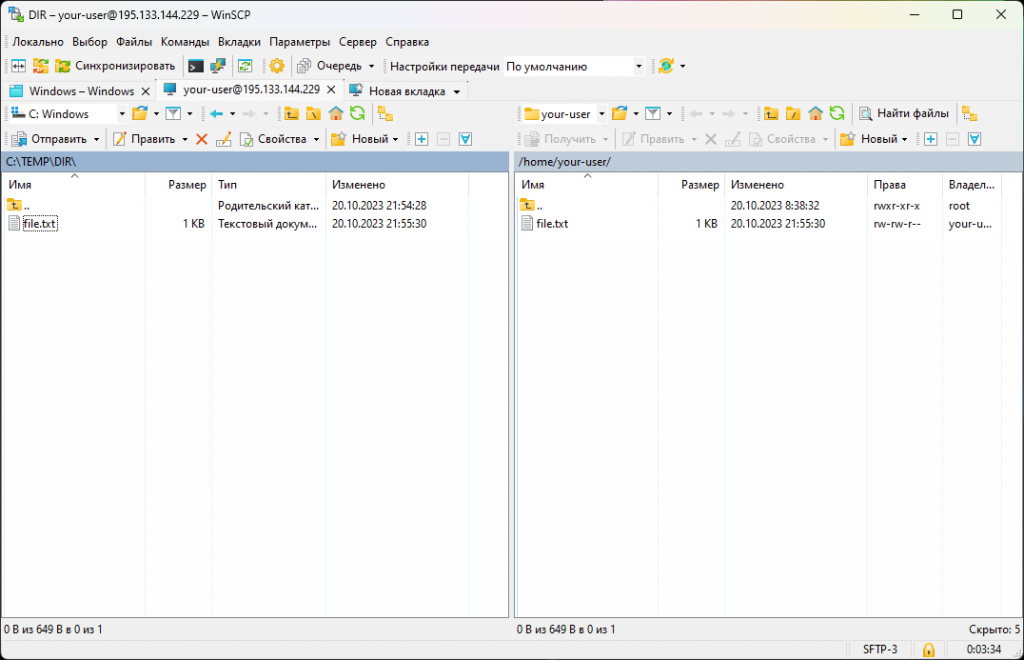
Проверить наличие файла на VDS можно так же при помощи команды ls, предварительно подключившись к виртуальному серверу по SSH и перейдя в домашний каталог.
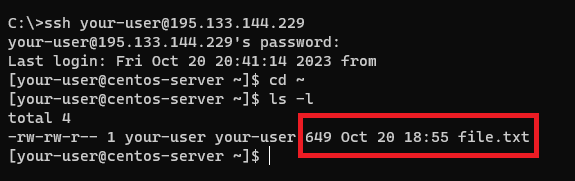
Использование SMB (Server Message Block)
Если сервер Linux настроен для доступа по SMB (как Windows-подобный сетевой ресурс), вы можете монтировать удалённый каталог на сервере Linux как сетевой диск в Windows. Для этого часто используется такое приложение, как Samba.
В нашем справочнике есть специальное руководство, посвящённое установке, настройке и использованию Samba на примере виртуального сервера, работающего под управлением Ubuntu 20.04. Исходя из этого здесь мы не будем останавливаться на подробном разборе данного аспекта.
Использование FTP (File Transfer Protocol)
Значительной популярностью для организации общего каталога как на Linux, так и на Windows-серверах, пользуется протокол FTP.
FTP – это протокол передачи, который также может использоваться для копирования файлов на сервер. Настройка VPS с Ubuntu 20.04 для работы в качестве файлового сервера с использованием протокола FTP подробно разобрана в соответствующей статье нашего справочника. Там же описан процесс подключения и передачи файлов с локальной рабочей станции при помощи приложения FileZilla.
Заключение
Таким образом, в данной статье мы разобрали способы передачи файлов с локальной рабочей станции на удалённый Linux-сервер. Используя рассмотренные методы, вы можете организовать на своём VPS файловое хранилище с соблюдением мер информационной безопасности. А также, у вас есть возможность оперативно скопировать нужные файлы на виртуальный сервер без необходимости проведения каких-либо дополнительных настроек на нём.
